拜读科技未来关于Windows操作系统版本及支持周期的综合说明,结合了当前(2025年8月)的官方信息和技术文档:一、桌面操作系统Windows 11最新版本为24H2(22631.3447),支持周期至2026年10月需注意:Windows 10 21H2版本已于2023年6月终止服务,22H2版本为当前唯一支持的Windows 10分支Windows 1022H2版本(19045.6218)将持续获得安全更新至2025年10月微软推荐用户升级至Windows 11以获得长期支持Windows 7/8/8.1均已停止官方支持:Windows 7于2020年终止,Windows 8.1于2023年1月终止安全更新二、服务器操作系统Windows Server 2022基于Windows 10 21H2内核开发,支持周期长达10年(至2032年)默认启用经典菜单栏,强化硬件信任层等安全功能Windows Server 2012/2012 R2主流支持已结束,仅企业版可通过扩展支持计划获取补丁(至2023年10月)三、版本选择建议 企业用户:推荐Windows Server 2022或Windows 11专业版个人用户:建议升级至Windows 11 24H2版本老旧设备:Windows 10 22H2仍可短期使用,但需注意2025年10月的终止支持日期如需具体版本的下载或安装指导,可参考微软官方文档或MSDN系统库资源。
BIOS是操作系统和硬件之间连接的桥梁,负责在电脑开启时检测、初始化系统设备、装入操作系统并调度操作系统向硬件发出的指令,是一个高深莫测的系统模块。今天小编将为大家带来华硕无双2022笔记本BIOS设置介绍,有需要的朋友们一起来看看吧。
华硕无双2022笔记本BIOS设置介绍:
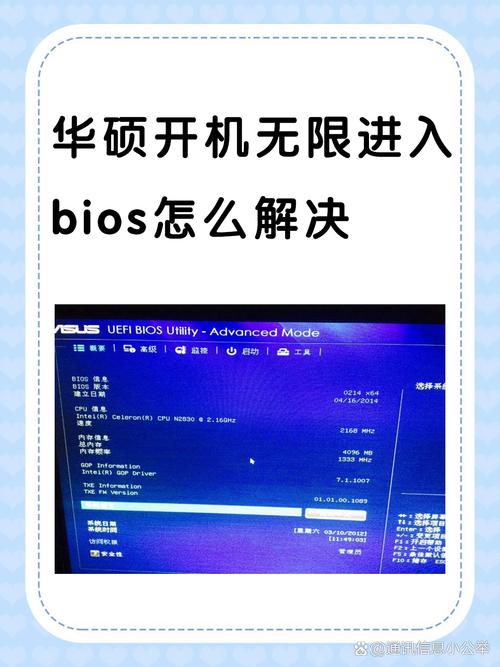
1、笔记本电脑开机,或重启的时候,也就是在笔记本电脑出现华硕logo的界面,连续按键盘上的【Esc】或【F2】键,即可跳出Please select boot device(请选择启动设备),按键盘上的【方向键】,选择Enter Setup(进入设置),按【Enter(回车键)】即可进入MyASUS in UEFI BIOS;

2、进入 MyASUS in UEFI BIOS 主界面 - 仪表板
①[Language] 可以选择语言
②[恢复至默认值 - 快速键F9] 恢复系统默认设置
③[高级设置 - 快速键F7] 进入BIOS高级设置页面
④[Firmware Update] 处查看电脑的名称、BIOS版本等信息,点击 [Firmware Update] 可以升级BIOS版本
⑤[硬件信息] 查看电脑硬件详细信息
⑥[输入/输出锁] 快捷关闭,或开启无线网络、蓝牙等功能
⑦[启动优先顺序] 调节启动项的优先级
⑧[USB 外部连接] 查看此时USB接口接入的设备
⑨[资产信息] 填写您想记录的信息
注意:BIOS功能重新设置后,按键盘上的【F10】键,可以保存并退出
MyASUS in UEFI BIOS 左侧边栏项
1)权限设置 - 可以设置BIOS密码
2)系统诊断 - 可以进行系统诊断
3)云端还原 - 云端还原是华硕全新推出的功能,可以将存储操作系统的存储设备还原到其初始状态,适用于您已经无法进入系统的情况下,自己来进行系统还原
3、按键盘上的【F7】键,可以进入BIOS高级设置页面。


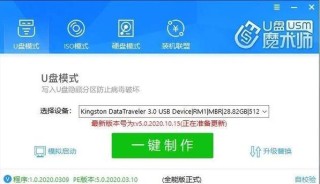
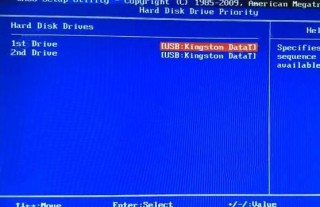
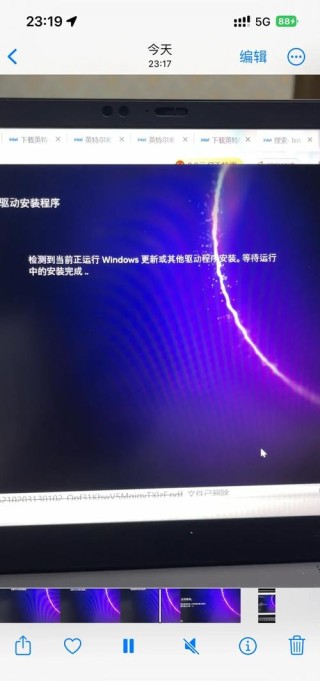
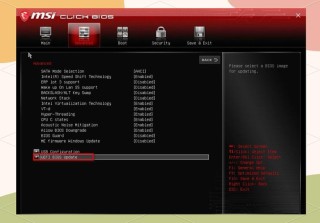
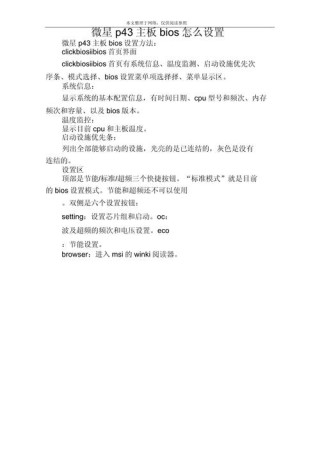
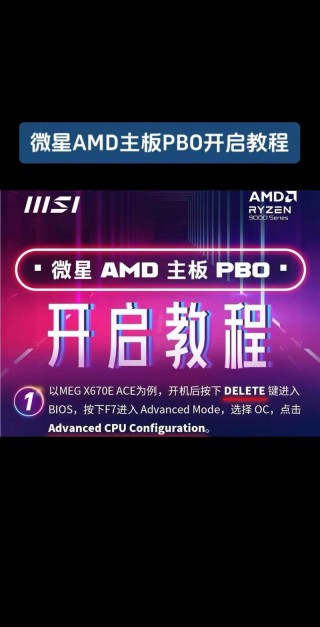
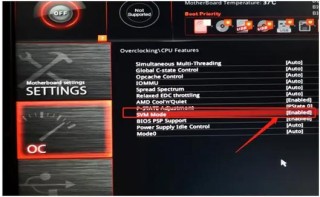
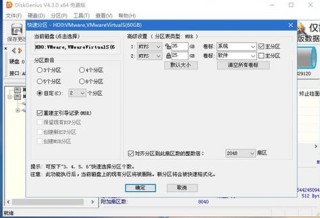


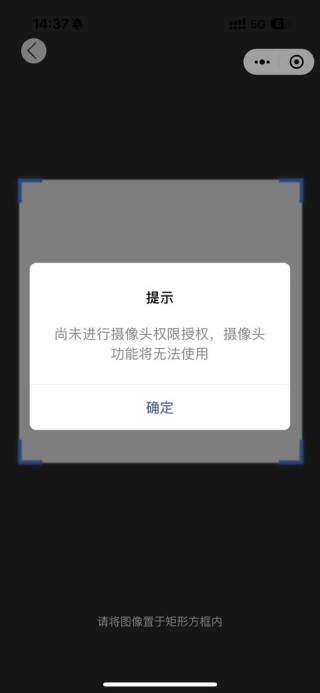
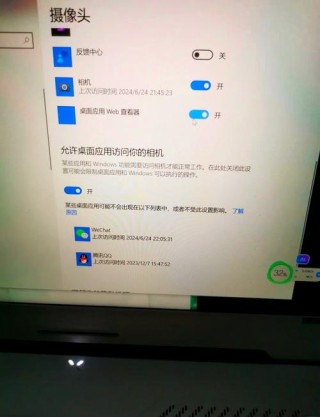
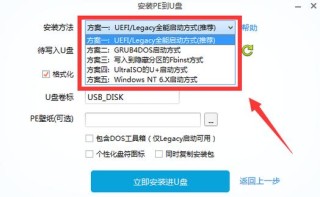
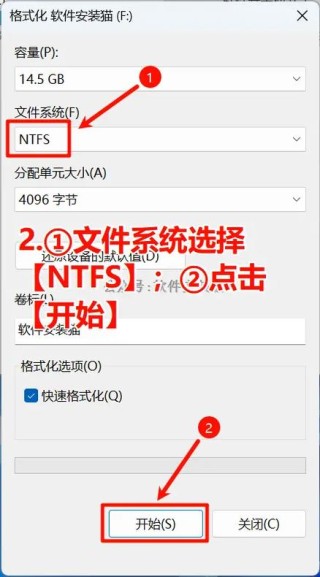
全部评论
留言在赶来的路上...
发表评论